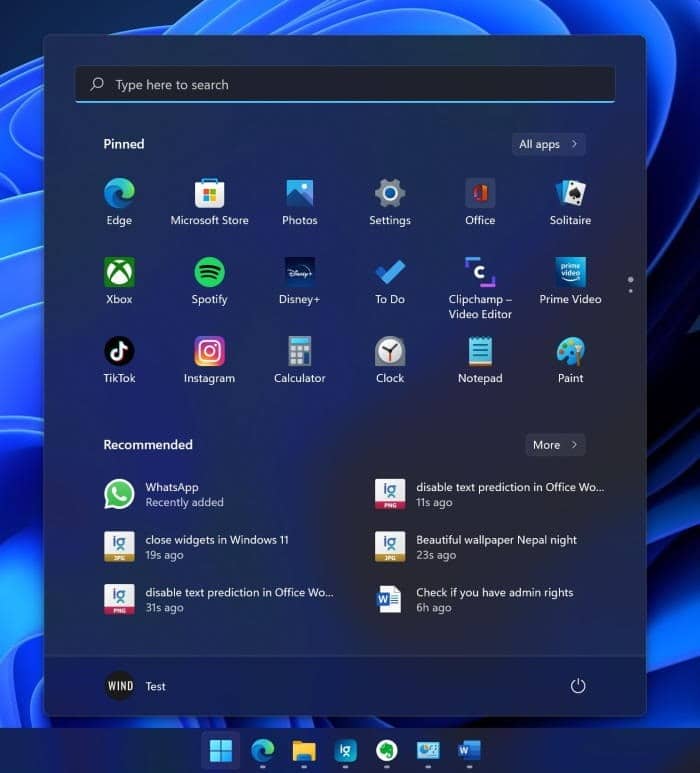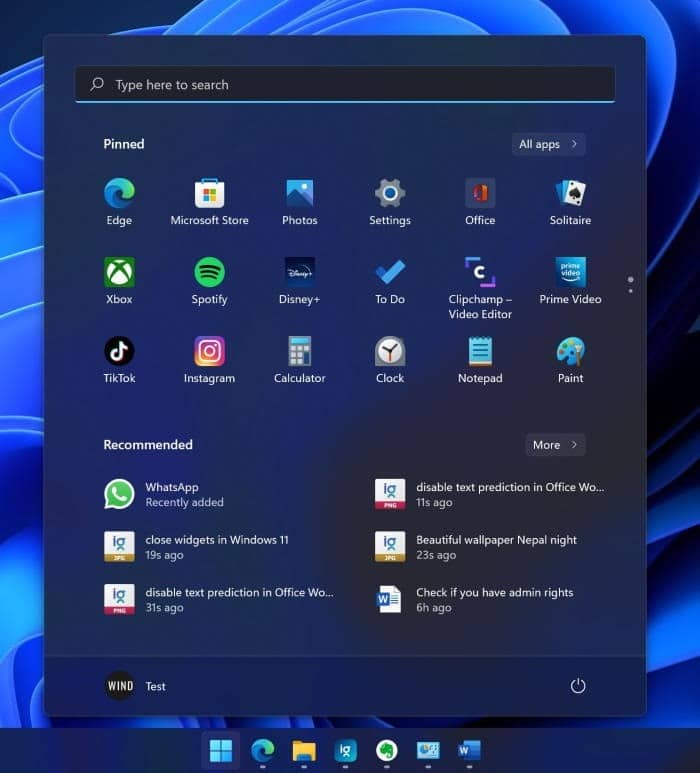Недавно я купил новую механическую клавиатуру. Механическая клавиатура, которую я купил, предлагает волшебные ощущения от набора текста, которых просто нет на ноутбуке или стандартной настольной клавиатуре.
Хотя клавиатура исключительно хороша, единственная проблема заключается в том, что на ней нет клавиши с логотипом Windows!
Покупка клавиатуры без клавиши с логотипом Windows не была хорошей идеей, поскольку я не мог открыть Стартовое меню с помощью клавиатуры и использовать другие сочетания клавиш с логотипом Windows. Конечно, при нажатии на кнопку «Пуск» на панели задач открывается меню «Пуск», но я привык открывать меню «Пуск» с помощью сочетания клавиш.
Если у вас также есть клавиатура без клавиши с логотипом Windows или вы установили Windows 10/11 на Mac и хотите знать, как получить доступ к меню «Пуск» без клавиши Windows, вот как это сделать.
Сочетание клавиш для открытия меню «Пуск» при отсутствии клавиши с логотипом Windows
Если на вашей клавиатуре нет клавиши с логотипом Windows, вы можете использовать горячую клавишу Ctrl + Esc, чтобы открыть меню «Пуск». Да, помимо клавиши с логотипом Windows меню «Пуск» также можно открыть с помощью клавиш Ctrl + Esc на всех клавиатурах.
В дополнение к клавише Ctrl + Esc вы также можете переназначить клавиатуру на менее используемую клавишу для клавиши с логотипом Windows. Например, вы можете переназначить редко используемую клавишу Клавиша CapsLock на клавишу с логотипом Windows. Чтобы изменить сопоставление, обратитесь к нашему руководству как переназначить клавиатуру в Windows .
Открыть меню «Пуск» на Mac
Если вы установили Windows 11/10 на Mac и хотите знать, как открыть меню «Пуск», есть простой способ.
На клавиатуре Mac достаточно нажать клавишу Command, чтобы открыть меню «Пуск».
Излишне говорить, что вы всегда можете нажать кнопку «Пуск» на панели задач, чтобы открыть меню «Пуск».